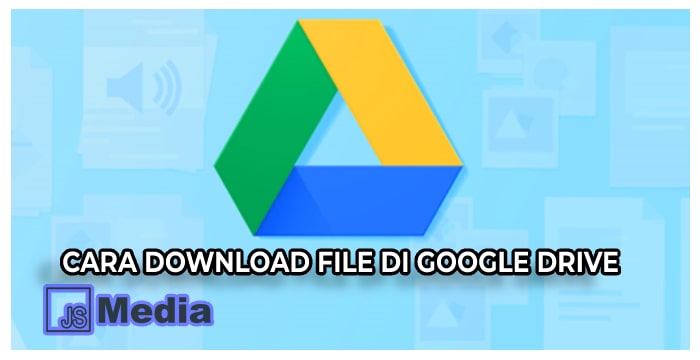JSMedia – Google Drive menjadi salah satu platform penyimpanan berbasis cloud yang saat ini banyak digunakan. Terlebih di masa belajar dan bekerja secara online seperti saat ini. Agar penggunaannya lebih maksimal, sebaiknya pahami cara download file di Google Drive yang mudah diikuti.
Melalui salah satu produk Google ini, Anda bisa menyimpan, mengupload, dan mendownload berbagai format file. Banyak penggunanya yang masih bingung ketika ingin mengunduh file yang ada di Google Drive. Padahal, caranya sangat mudah dan tidak ribet, lho.
3 Cara Download File di Google Drive
Mengunduh file di Google Drive bukanlah sesuatu yang sulit. Bahkan Anda hanya membutuhkan beberapa langkah saja untuk mendapatkan file yang dimaksud. Pengguna bisa mengunduh file baik di laptop maupun smartphone.
Keduanya memiliki langkah-langkah yang mudah dilakukan siapa saja. Adapun beberapa cara mengunduh file di Google Drive yang bisa dilakukan adalah sebagai berikut:
1. Menggunakan Laptop untuk Download
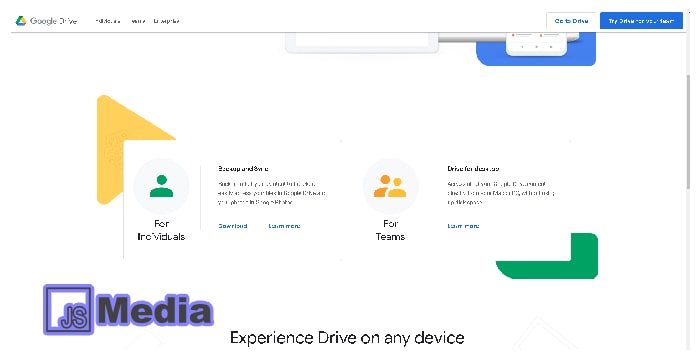
Cara mendownload file Google Drive yang pertama adalah melalui laptop. Metode ini sangat tepat dilakukan bagi Anda yang kerap kali bekerja dengan PC/laptop sambil membuka Google Drive. Adapun langkah-langkah yang bisa diikuti, yaitu:
- Siapkan link Google Drive berisi file yang ingin didownload.
- Setelah itu, klik ikon panah ke bawah.
- Apabila file tersebut ukurannya tidak lebih dari 100 MB, maka akan terunduh. Jika di atasnya, akan diarahkan ke halaman selanjutnya.
- Klik pilihan Tetap Download. File pun akan segera mengunduh dari tautan tersebut.
- Tunggu sampai proses pengunduhan selesai.
Metode mengunduh file Google Drive melalui laptop memang termasuk yang banyak dilakukan. Anda bisa mengikuti panduan di atas dengan mudah dan tanpa ribet. Selain itu, Google Drive memang menyediakan navigasi yang cukup mudah dipahami oleh berbagai kalangan.
2. Download Menggunakan Smartphone Android
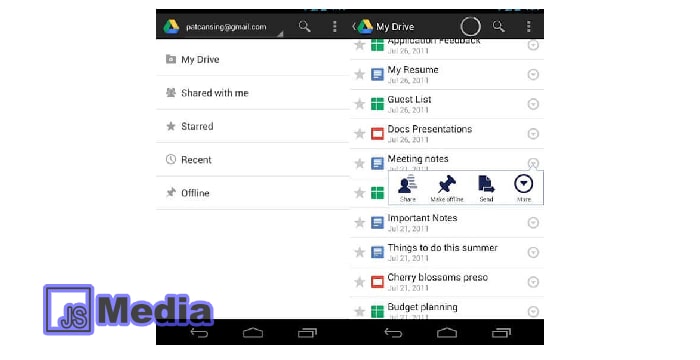
Bagi pengguna ponsel Android, pengguna juga tidak akan kesulitan untuk mengunduh file di Google Drive ini. Langkah-langkah yang dilakukan juga tidak jauh berbeda ketika menggunakan PC/laptop.
Melalui metode ini, pengguna bisa memanfaatkan browser apa saja yang kompatibel untuk HP yang digunakan. Misalnya UC Browser, Google Chrome, maupun browser bawaan dari smartphone itu sendiri.
Namun, salah satu hal yang perlu diperhatikan adalah menyiapkan tautan dari file Google Drive yang dibutuhkan. Bagi yang sudah login melalui akun Google, tampilan unduhan akan lebih mudah dipilih. Jadi, tinggal tap ikon titik tiga yang berada di pojok kanan atas, lalu klik Download.
Lalu, bagaimana jika browser HP belum login ke akun Google yang dimiliki? Maka, Anda harus memperhatikan tampilan link yang dibuka. Untuk mengunduh file di dalamnya, cukup tap pilihan download yang merupakan ikon tanda panah ke bawah.
Baca Juga: Cara Mengembalikan Foto Yang Terhapus Di Google Drive
3. Menggunakan IDM (Internet Download Manager)
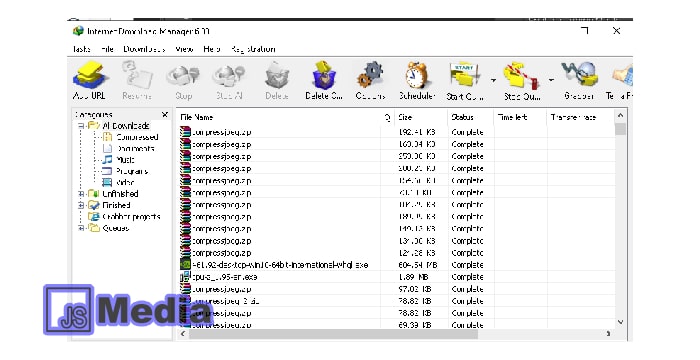
Bagi yang sering mendownload file di internet, mungkin sudah tidak asing dengan aplikasi IDM ini. Aplikasi ini menawarkan kecepatan download yang cukup mumpuni. File ini akan membantu Anda mengunduh berbagai macam file di internet, termasuk menggunakan platform Google Drive.
Namun, sebagian pengguna IDM kerap kali mengalami kendala, terutama yang masih baru menggunakannya. Tidak perlu khawatir, ada solusi mudah yang bisa diikuti. Metode download melalui IDM pada dasarnya tidak jauh berbeda dengan metode unduhan seperti biasa.
Namun, pengguna harus menyiapkan terlebih dahulu tautan Google Drive yang dibutuhkan. Lalu, bagaimana cara mendownload file Google Drive yang mudah dilakukan?
- Langkah pertama, buka tautan melalui browser yang dimiliki.
- Setelah itu, klik Download berupa ikon panah ke bawah.
- Akan muncul notifikasi IDM, klik Start Download.
- IDM akan segera mengunduh file tersebut dengan kecepatan yang mumpuni.
- Tunggu sampai proses download file selesai dilakukan.
- Anda bisa langsung melihat hasil unduhan di folder
Metode melalui IDM ini termasuk mudah dilakukan, terutama bagi yang sudah terbiasa menggunakan aplikasi untuk mengunduh file ini. Dengan demikian, Anda bisa langsung mendapati file unduhan tersebut di folder download.
Bagaimana, sangat mudah bukan cara download file di Google Drive? Pilihlah cara yang sekiranya paling mudah. Hal ini akan membantu Anda untuk mendapatkan file yang dibutuhkan, baik untuk pendidikan maupun pekerjaan.